如何在 iPhone 和 iPad 上使用地图命名和保存位置
admin
2023-08-01 20:03:57
0次
无论你想你的iPhone记住你的最好的朋友的房子或您当地的健身房,添加和命名的地点是容易与地图应用程序在iOS版15或iPadOS 15分别为iPhone和iPad。这就是如何!
您可以快速将您的当前位置添加到您在最佳 iPhone或最佳 iPad上拥有的任何联系人。这是收集或更新您去过的地方或您访问过的朋友的地址的好方法。
- 从 iPhone 或 iPad 的主屏幕投掷地图
- 单击实际位置按钮。
- 点击代表您当前位置的蓝点。
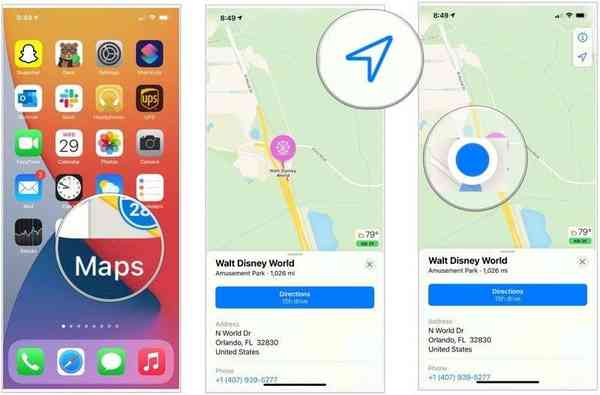
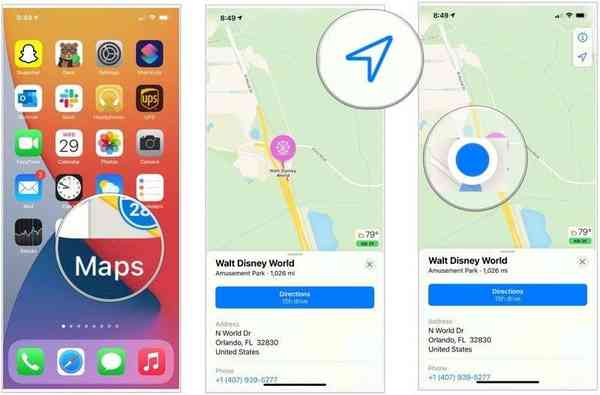
- 在底部面板上向上滑动,然后点击…按钮。
- 点击添加到现有联系人。
- 点按您要使用的联系人。
- 输入您的联系人完整的地址信息。它应该会自动填充,但请确保一切正确。
- 点击右上角的更新。
地址在“通讯录”应用程序中后,您可以随时点按它以再次在“地图”中查看该位置。
如何在地图中查看最近的搜索
如果您经常发现自己前往同一个地方,则可以轻松查看最近搜索过的地点列表。
- 从 iPhone 或 iPad 的主屏幕投掷地图。
- 点击屏幕底部的搜索栏。
- 选择列表中的上一个位置。
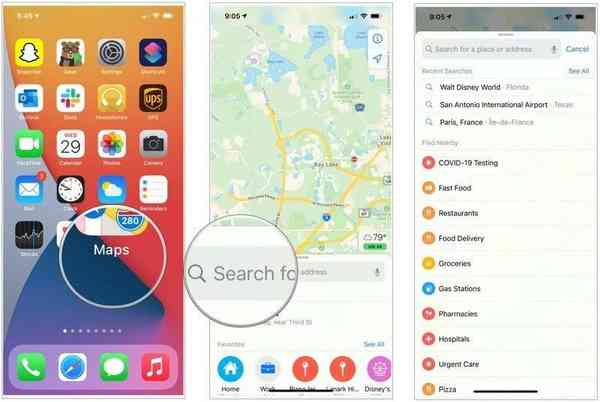

如何在 iPhone 和 iPad 上的地图中插入图钉
您可以在“地图”应用程序中的任何位置放置图钉,但使用引导路线时除外。当您将地图放大一点时,效果会更自然,更不用说更容易确保将图钉放在正确的位置!
- 从主屏幕启动地图应用程序。
- 触摸并按住上的位置,你要删除的引脚。
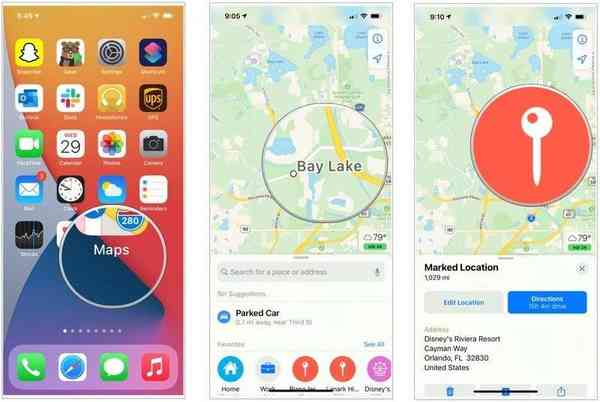

没错,你掉了一个大头针,给你一些位置信息。根据它与您当前位置的距离,您可以通过驾车或步行查看它与您的距离。如果您释放一个新引脚,它将替换您之前添加的旧引脚。
如何在 iPhone 和 iPad 上的“地图”中删除图钉
当您放下大头针时,它会保持原样,直到您将其取下。
- 从主屏幕启动地图。
- 单击要删除的Pin 码。
- 在底部面板上向上滑动。
- 单击删除图标。
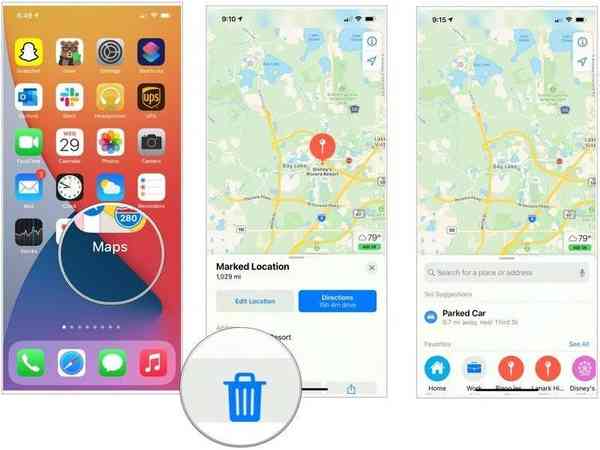

如何在 iPhone 和 iPad 上的“地图”中添加最喜欢的位置
首选位置可让您为其添加书签,因此在搜索时可以更快找到。更少的映射时间等同于更早的旅行,这也意味着更快地到达目的地。您可以为任何位置添加书签。因此,无论您是输入地址、留下占位符还是选择企业,步骤都大致相同。
- 从主屏幕启动地图。
- 找到您想要收藏的位置。您可以通过多种方式执行此操作。
- 通过在搜索栏中键入地址。
- 放下一个别针。
- 通过点击地图上已有的位置。这就是我们为这个例子所做的。
- 在底部面板上向上滑动。
- 点击添加收藏。您可能需要向下滚动才能看到它。
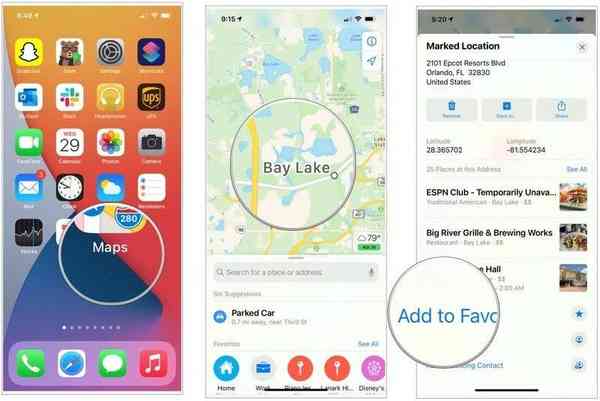

如何在 iPhone 和 iPad 上的“地图”中查看最喜欢的地方
- 从主屏幕启动地图应用程序。
- 向下滚动,然后轻点“查看收藏夹下的全部”。您还可以从最近的列表中单击您最喜欢的。


现在将显示所有您喜欢的位置的列表。点按任何站点以在地图上查看它。
如何在 iPhone 和 iPad 上的“地图”中删除收藏的站点
- 从主屏幕启动地图应用程序。
- 向下滚动并点击查看收藏夹下的所有内容。您还可以从最近的列表中单击您最喜欢的。


- 在要删除的位置上向左滑动。
- 水龙头删除。
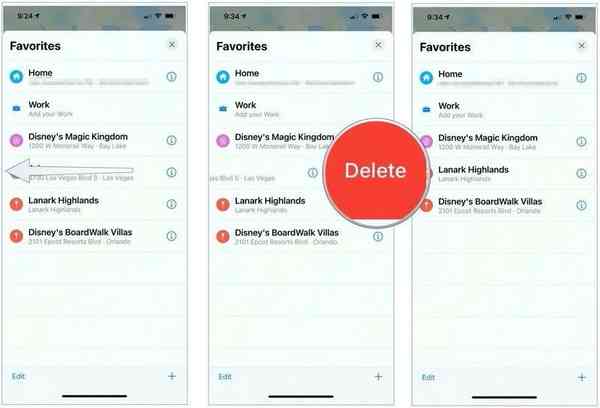

2021 年 11 月更新:更新以反映最新的 iOS。
相关内容
热门资讯
Windows 11 和 10...
Windows 11/10 文件夹属性中缺少共享选项卡 – 已修复
1.检查共享选项卡是否可用
右键...
Radmin VPN Wind...
Radmin VPN 是一款免费且用户友好的软件,旨在牢固地连接计算机以创建一个有凝聚力的虚拟专用网...
如何修复 Steam 内容文件...
Steam 内容文件锁定是当您的 Steam 文件无法自行更新时出现的错误。解决此问题的最有效方法之...
事件 ID 7034:如何通过...
点击进入:ChatGPT工具插件导航大全 服务控制管理器 (SCM) 负责管理系统上运行的服务的活动...
Hive OS LOLMine...
目前不清退的交易所推荐:
1、全球第二大交易所OKX欧意
国区邀请链接: https://www.m...
在 Windows 11 中打...
什么是链路状态电源管理?
您可以在系统控制面板的电源选项中看到链接状态电源管理。它是 PCI Exp...
如何在 iPhone 14 P...
Apple 的 iPhone 14 Pro 是第一款配备 48MP 传感器的 iPhone。所有以前...
如何在电报Telegram中隐...
点击进入:ChatGPT工具插件导航大全 在Android上的电报中隐藏您的电话号码
您可以通过切换...
在 iCloud 上关闭“查找...
如果您是 Apple 的长期用户,您肯定会遇到过 Find My 应用程序,它本机安装在 iPhon...
farols1.1.501.0...
faro ls 1.1.501.0(64bit)可以卸载,是一款无需连接外部PC机或笔记本计算机即可...
